魔影工厂是一款简单实用的全能格式转换工具,拥有移动设备支持、最完善的视频格式支持、真正高速的转换过程等特色功能,能够支持对视频文件进行裁剪、编辑、批量转换多个文件。如果我们想要用魔影工厂来更改影片的画面尺寸的大小,我们要怎么进行操作呢?下面小编就为大家带来魔影工厂调节影片画面尺寸大小的操作步骤。

魔影工厂怎么调节影片画面大小?魔影工厂调节尺寸大小方法
1、首先我们进入视频转换界面,在魔影工厂中,我们点击左侧菜单中的“高清mp4”。
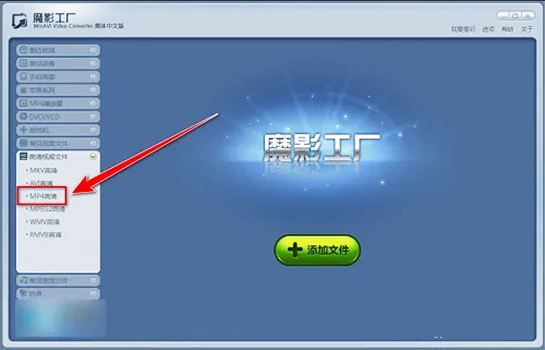
2、接着我们在“选择一个或多个文件进行转换”的窗口中,选择想要更改尺寸大小的视频文件,点击“打开”按钮。

3、在“转换到mp4高清”窗口中,点击“转换模式”右侧的“高级”按钮。

4、在“高级选项”窗口中,点击右上角的“编辑”按钮。

5、在“编辑器”设置页中,我们输入想要更改的尺寸数值,输入完成后点击“确定”按钮。
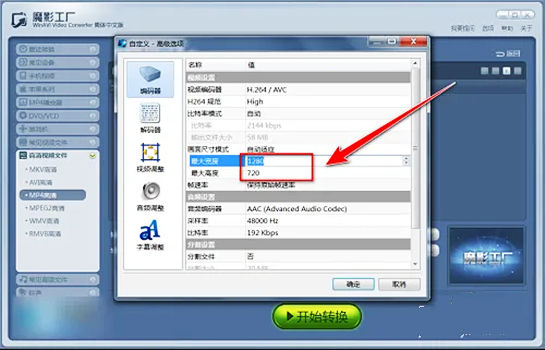
6、在“转换到mp4高清”窗口中,点击底部的“开始转换”按钮即可。

以上就是小编为大家带来的魔影工厂更改影片画面尺寸大小的方法,希望这篇文章对大家有所帮助。







